苹果6plus中更新系统的简单步骤
时间:2023-03-16 02:23
本教程主要给各位亲们讲解了苹果6plus怎么更新系统的详细操作步骤,需要了解的亲们可以一起去看看下文苹果6plus中更新系统的简单步骤,希望能够帮助到大家。
苹果6plus中更新系统的简单步骤

1.首先点击【设置】

2.进入【通用】
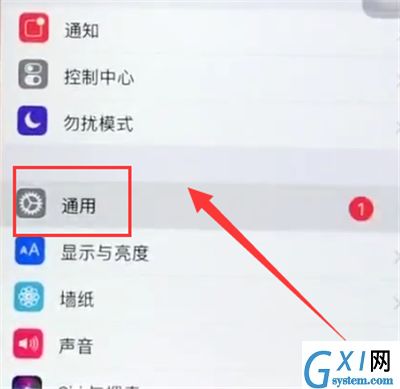
3.点击【软件更新】
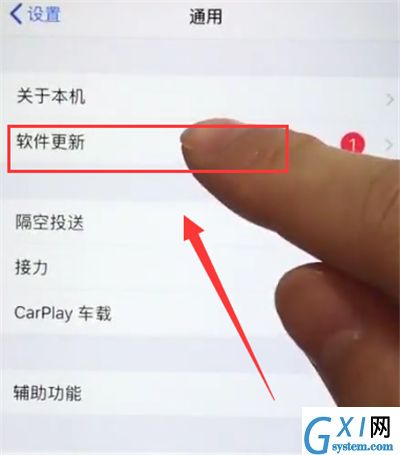
4.点击现在安装即可更新当前系统
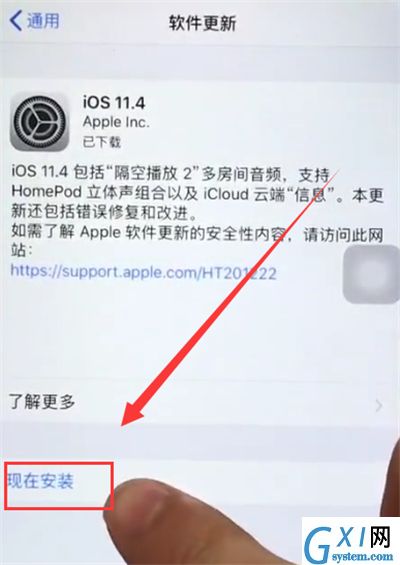
以上就是小编为大家带来的苹果6plus怎么更新系统操作方法,更多精彩教程尽在Gxl网!
时间:2023-03-16 02:23
本教程主要给各位亲们讲解了苹果6plus怎么更新系统的详细操作步骤,需要了解的亲们可以一起去看看下文苹果6plus中更新系统的简单步骤,希望能够帮助到大家。
苹果6plus中更新系统的简单步骤

1.首先点击【设置】

2.进入【通用】
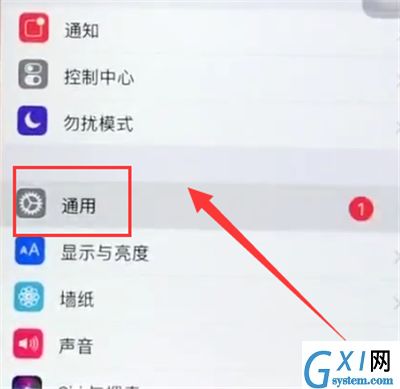
3.点击【软件更新】
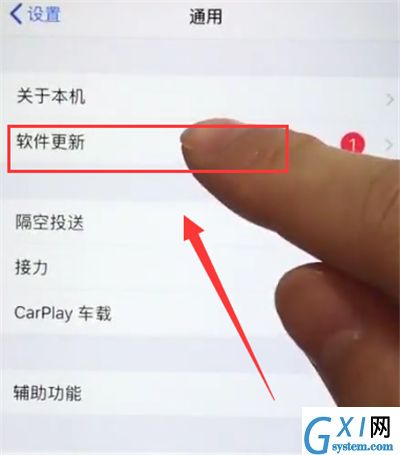
4.点击现在安装即可更新当前系统
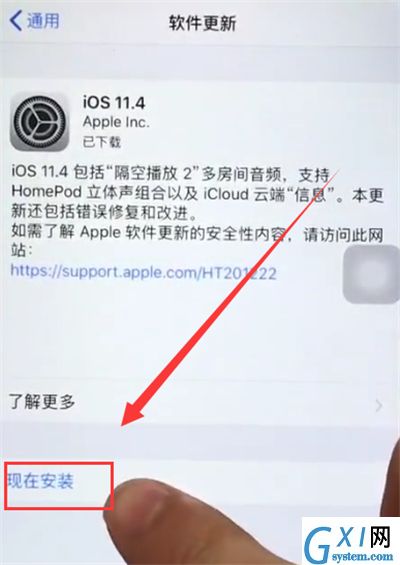
以上就是小编为大家带来的苹果6plus怎么更新系统操作方法,更多精彩教程尽在Gxl网!